eARC是什麼?如何在Samsung智慧電視上設定?
為了提升服務滿意度,誠摯的邀請您在看完本則常見問答後,可以在文章下方給予我們滿意度鼓勵,以期日後提供更優質的服務,謝謝。
-找不到您需要的功能嗎?或是需要專業技術支援!請點擊視窗右下方客服圖像立即啟動 24 小時線上文字客服~
eARC 可透過 HDMI 傳輸線將衛星、串流或來源裝置送到電視的音訊再傳送至 AVR 或 Soundbar。
優化連接方式,並讓用戶可以享受到原始的音效。
HDMI ARC 和 eARC 的差別
大部分的電視在透過 HDMI 線傳輸之前會先壓縮音訊訊號。
eARC(增強音訊回傳通道) 讓您可以透過 HDMI 線傳輸完整原始解析度的音訊訊號,並且重現最佳音效。
eARC 採用最新的 HDMI 2.1 規範中的功能,最大的優點是大幅度提高頻寬和速度。
讓您能夠在您的電視傳輸高品質的音訊至您的 Soundbar 或 AV 接收器,並且與高位元率格式 Dolby Atmos 和 DTS 相容。
eARC 也普遍被稱為下一代的 ARC。
支援更大的頻寬也支援更快的速度。您可以透過您的高畫質電視將較高品質的音訊傳遞到 Soundbar 或音訊接收器。
|
音訊格式
|
ARC |
eARC |
|---|---|---|
|
Dolby Digital |
O |
O |
|
Dolby Digital+ |
O |
O |
|
Dolby TrueHD |
X |
O |
|
Dolby ATMOS |
O (1) |
O |
|
DTS, DTS Master, DTS-X |
X |
X |
|
Multichannel PCM (LPCM) * |
X |
O (2) |
(1) Dolby ATMOS 僅適用 ARC Dolby Digital+ 的 ATMOS。
(2) 2021 型號(AU7000 或更高版本) 支援 LPCM。
*支援多通道 PCM 最大 5.1 通道。
支援 eARC 的型號
- 電視:UHD TU7000 及以上型號。
- Soundbar:Q70T 及以上型號。
- 音訊格式:支援最新的高位元率音訊格式,包含 Dolby TrueHD、Dolby Atmos 等。
請留意:
- 請使用支援 eARC 的 HDMI 線。(HEAC 或 HEC)
- 智慧電視需要開啟 Anynet+(HDMI-CEC) 功能。
- 如果使用未經授權的傳輸線,可能會發生錯誤。
HDMI-eARC模式設定
針對支援 eARC 的裝置,您可考慮使用 HDMI eARC 模式。裝置連接期間會暫時靜音。
請按照以下步驟設定電視的輸入音訊。
步驟 1:按下 Samsung 遙控器上的主畫面按鈕,然後選擇設定。
步驟 2:選擇音效選單,然後選擇>進階設定。
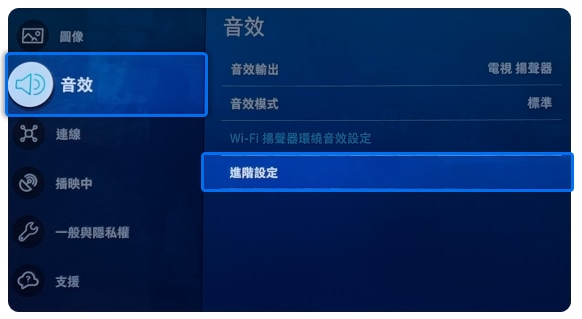
步驟 3:移動到 HDMI e-ARC 模式,然後按下遙控器上的輸入鍵以開啟。
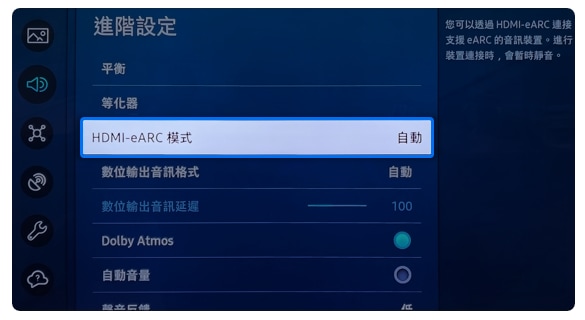
備註:
- eARC模式的預設設定為關閉。(自動連接到ARC)
- eARC需在開啟HDMI-eARC模式時啟用。
您需要在電視的設定選單中啟用 HDMI-CEC 協議。Samsung 電視將 HDMI-CEC 協議稱為 Anynet+。
步驟 1:按下 Samsung 遙控器上的主畫面按鈕,然後選擇設定。
步驟 2:在設定畫面上選擇一般選單,接著選擇外部裝置管理員。

步驟 3:在外部裝置管理器的選單中移動至 Anynet+(HDMI-CEC),然後按下遙控器的輸入鍵以開啟 Anynet+。
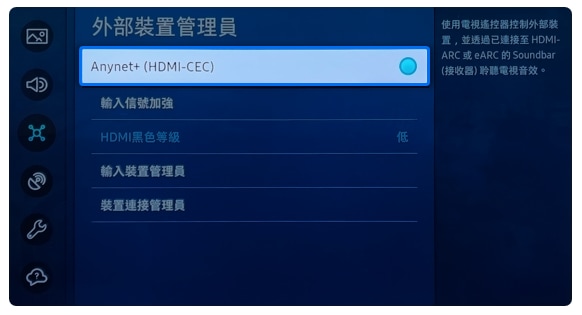
請留意:
- HDMI 連接埠會在電視或美型集線器(One Connect Box)的背面,並且標有 ARC。
- 大部分的 One Connect Box 都有一個 HDMI-ARC 連接埠(通常是第三個 HDMI 連接埠)。
如果 ARC/eARC 操作有問題,請先移除連接到電視的所有外部裝置(機上盒、OTT 裝置等),
然後再次嘗試播放,有些外部裝置可能會有 HDMI 連接規格的相容性與支援。
您需要檢查以下項目以將 eARC 連接到電視。
- 檢查 eARC 連接埠(與ARC相同的連接埠)是否已連接。
- 檢查所連接的 AV 裝置是否支援 eARC。
- 檢查 HDMI 線是否支援 HEAC 或 HEC。
- 重新連接 HDMI 線,然後將 HDMI-eARC 模式重設為自動。
如果您已正確連接 eARC 後,尚有音效輸出不佳的使用情形,請檢查數位輸出音訊格式。
(選單>音效>進階設定>數位輸出音訊格式)
欲檢查 AV 裝置是否不支援音訊輸出格式,請將數位輸出音訊格式依次分別更改為 PCM/自動/傳遞以測試輸出音效。
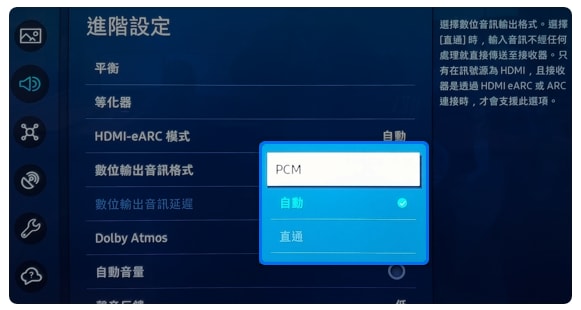
若有任何需要協助之處,您可以諮詢 24小時線上文字客服 / 客服信箱,我們的專業團隊將隨時為您提供服務。
請問這篇內容是否對您有所幫助?
謝謝您的意見與回饋
請回答所有問題。